AIによって神絵が1分で作成できると話題のAI『Midjourney』。
画像の生成には「Discord」というサービスを使うのですが、Midjourneyを利用する際にどうやってDiscordを使えばいいのか、そのやり方や使い方についてわからないという方も多いのではないでしょうか?
DiscordでMidjourneyから招待を受け、チャンネル入るまではできたけど、その後にどうすればいいのか?また作成した作品の商用利用や課金方法なども気になりますよね。
そこで今回は『Midjourneyをdiscordでの使い方は?商用利用や課金方法も紹介!』としてご紹介したいと思います。
Midjourneyをdiscordでの使い方は?
Midjourney(ミッドジャーニー)の使い方ですが、Discordから招待を受けないと利用できません。
Discordから招待を受けて登録すると、Midjourneyを利用できる
コチラのDiscordのページにアクセスすると、このような画面がでるのでこちらから必要な情報を入力して登録してくださいね。
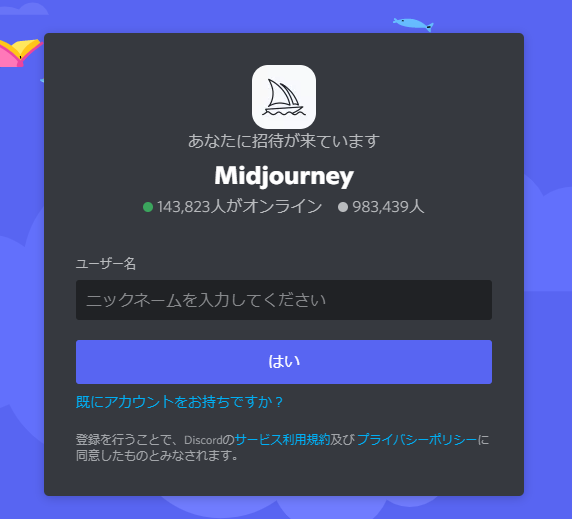 引用元:Discord
引用元:Discord
登録完了後に、Discordサーバーを通じて画像を作成することができるようになり、IMAGINEコマンドの使用は約25回までが無料ですが、それ以上だと有料で課金になります。
なぜ約25回なのかというと、Midjourneyで画像を生成した際に消費されるのは「回数」ではなく「時間」です。
Midjourneyは1枚当たり1分ほどで作品が完成すると目安の時間がいわれてます。
となると、1枚生成するのに1分かかった場合、25枚の作品が作れるということで、無料利用では約25回分利用できるといわれてます。
Midjourneyの利用方法や初めての方へのユーザーガイドはこちらの公式ページから一度ご確認くださいね。
もし、英語で表示された場合は翻訳機能などで日本語に変換すると日本語で閲覧することができますよ!
ではここからは具体的なMidjourneyの利用までの方法をご紹介しますね。
Discord登録後の手順
Discordで登録をした後は、Midjourneyの公式サイト(https://www.midjourney.com/)へアクセスし、「Sign In With Discord」を選択します。
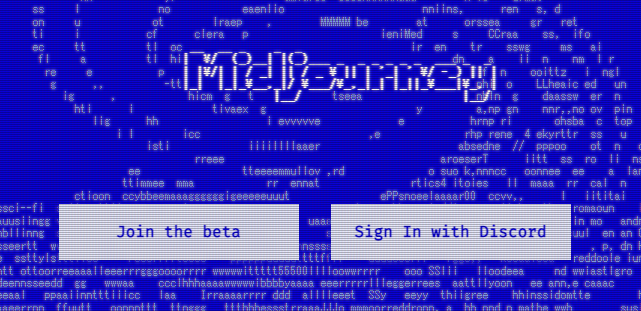 引用元:Midjourney
引用元:Midjourney
Midjourneyサーバーにはいくつかチャットルームがありますが、「NEWCOMER ROOMS」の中から、どれか1つを選択してくださいね。
こちらのルームの中にはすでにいろんな方が作品を作られてるので、ぜひチェックしてみてくださいね★
「/imagine」で画像を作成する
神絵が1分で作れるといわれてるMidjourney。
Midjourneyの魅力は文字から簡単に作品を作ることができるところです!
Discordの画面の下部にはメッセージ入力欄がありますが、こちらに『/imagine』と入力します。
エンターキーを押し、しばらく待つと100%と表示され画像が生成されます。
「神絵が1分で生成される」 画像生成AI「Midjourney」が話題https://t.co/iqfi6laPjU pic.twitter.com/tMsiD1NFTS
— ITmedia NEWS (@itmedia_news) August 2, 2022
AIに思い通りの絵を描かせられるのは誰だ! 「Midjourney」指示力選手権https://t.co/mGZ0Pif35n pic.twitter.com/h3DudrJ2VY
— ITmedia NEWS (@itmedia_news) August 3, 2022
画像は4パターン作成されます。
画像の下の方に『U1』や『V1』などの文字が表示されますが、下記の意味になります。
- U1~U4:1~4番の画像をより鮮明に作成してくれる
- V1~V4:1~4番の画像と似てる画像をさらに4枚作成してくれる
- 更新マーク:もう一度新しく4枚の画像を作成しなおす
ただし、何回もエンターをおすと利用回数も消費されてしまうので、むやみに押すのはもったいないので気をつけてくださいね。
こちらのクイックガイドに作成方法やコードの説明など書いてあるので確認しておくと安心です。
ちなみにMidjourneyでグラフィックデザインにはまってもっとWEBデザインやアートを自分のぺーうで学んでお得に始めたいという方にはこちらのサービスもありますよ♪
Midjourneyは商用利用できる?課金方法は?
簡単にプロ並みの作品がしあがるMidjourneyですが、商用利用ができるのか気になりますよね。
Midjourneyの商用利用ですが、サブスク登録すれば商用利用もできるとのこと!
ただし、100万ドル以上の収入がある方は別途法人プランにて契約する必要がありますのでお気を付けくださいね。
ちなみにこのMidjourneyのサブスクプランですが、2つあります。
Basicプラン
- 月額10ドル
- 画像を生成できる分数(回数)200時間
- DMで画像生成可能
- プライベートモード追加
- 高速時間の追加購入
Standardプラン
- 月額30ドル
- 画像を生成できる分数(回数)900分
- リラックスモード
- DMで画像生成可能
- プライベートモード追加
- 高速時間の追加購入
二つのプランの大きな違いはリラックスモードの有無と月額料金、画像を生成できる分数(回数)の3つです。
リラックスモードとは画像の生成に時間がかかる代わりに、枚数無制限で画像を生成できるようになります。
時間をきにせず、Midjourneyの楽しさにはまって沢山作品を作りたい!という方にはStandardプランがおすすめですね(^▽^)/
またサブスク有料プランの魅力はMidjourneyボットとのDMが可能になるので、周りを気にせず作品作りが可能です。
ただし、Webサイトのギャラリーでも他の人に見られるのが嫌という方は、追加20ドルを支払ってプライベートモードにする必要があります。
無料プラン終了後はMidjourneyで制作ができなくなるので、サブスク加入が必要です。
その場合はDiscordのメッセージ欄に「/subscribe」を入力してエンターキーを2回押しサブスク加入の手続きをしてくださいね!
Midjourneyでの課金方法は公式サイトから手続きになりますが、主にサブスク加入の時や、プライベートモードにする際、高速化するときに課金が必要になってきます。
こちらの公式サイトからご確認してくださいね。
MidjourneyのDiscordでの使い方 まとめ
今回は『Midjourneyをdiscordでの使い方は?商用利用や課金方法も紹介!』としてまとめてみました。
英語などの表記もありわかりにくい方もいるかもしれませんが、操作はシンプルで、また公式サイトには日本語にして閲覧することも可能です。
またサブスク加入で商用利用も可能とのことなので、ぜひ素敵な作品を沢山作ってくださいね♪
1分で神絵が作れると話題のMidjourney。
ぜひお試ししてみてはいかがでしょうか?
本日も最後まで読んでくださりありがとうございました。